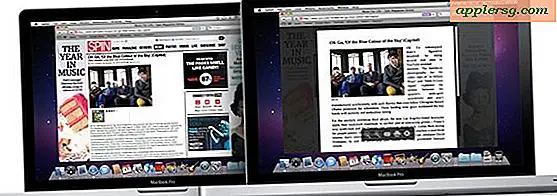Comment créer votre propre site Web pour les adolescents gratuitement
Le partage d'informations avec la famille et les amis est rendu possible par la création d'un site Web gratuit, et l'accès à Internet permet à presque tous les adolescents de créer leur propre site Web. Cependant, l'utilisation d'un hébergeur gratuit pour créer votre site nécessite généralement que vous autorisiez le site à placer des annonces sur vos pages Web. Mais étant donné que vous ne disposez que du temps nécessaire pour créer le site et le maintenir, un site Web reste un moyen peu coûteux de se connecter avec les autres.
Étape 1
Choisissez un nom de domaine pour votre site Web, qui est le titre qui suit le www dans la barre d'adresse. Enregistrez votre nom de domaine sur un site, tel que Godaddy.com, Register.com ou Dotster.com. Vérifiez également auprès du service d'hébergement Web s'il propose l'enregistrement de domaine en tant que service.
Étape 2
Visitez un site adapté aux adolescents, tel que Webhostingchoice.com, et passez en revue les services d'hébergement Web gratuits tels que Homestead.com, Freeservers.com ou Freewebs.com. (Voir les références.) Freewebs.com permet aux utilisateurs de plus de 13 ans, ce qui en fait un bon choix pour les adolescents. La création d'un site Web nécessite les mêmes étapes de base quel que soit le service d'hébergement Web, mais pour utiliser Freewebs.com, inscrivez-vous sur le site en entrant votre adresse e-mail, mot de passe, nom, date de naissance, référence et sexe.
Étape 3
Entrez l'adresse de votre site ou votre nom de domaine dans la zone suivante. Nommez votre site en plaçant le nom dans la section titre du site. Choisissez un nom adapté à l'âge des adolescents.
Étape 4
Choisissez un modèle qui répond à vos besoins personnels en fonction du style, de la couleur et du contenu. Des couleurs vives, telles que le violet et le vert vif, sont disponibles et font de bons choix pour un site Web pour adolescents. Vous pouvez modifier le modèle plus tard si vous le décidez. Lisez les termes et conditions et cliquez dans la case indiquant que vous êtes d'accord avec eux. Cliquez sur la case verte ; cela vous permettra de passer à l'étape suivante.
Étape 5
Commencez à créer votre site en ajoutant des pages dans le constructeur de site. Nommez les pages de manière logique, comme une page « Accueil » et une page « Contact ». Cliquez sur le bouton "Modifier la page". Lorsque la page s'ouvre, commencez à ajouter des informations.
Étape 6
Cliquez sur le bouton « Ajouter un paragraphe » pour ajouter du texte à votre page Web. Pour ajouter une image, cliquez sur « Télécharger un fichier image » et sélectionnez une image sur votre ordinateur. Déplacez le texte ou la photo en utilisant la barre d'outils pour saisir le bord et le faire glisser.
Enregistrez les informations en cliquant sur le bouton « Terminé ». Revenez à la page du créateur de site et cliquez sur « Publier la page » pour rendre votre page Web active pour que les autres puissent la voir. Modifiez votre site en vous connectant et en utilisant le créateur de site pour apporter des modifications, mettre à jour des pages ou ajouter des informations.